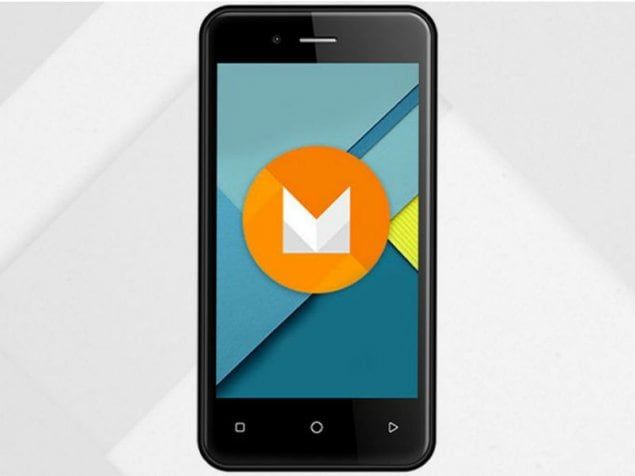Kuidas varjata Androidi rakendusi turvalisuse säilitamiseks
Rakenduste peitmine Androidis: Kindlasti siis, kui annate telefoni kellelegi üle, kuna kardate, et ta võib teie rakenduste kaudu edasi liikuda. Nagu sa kohtaksid Tinder , kuid te ei soovi, et teised inimesed sellest teaksid. Tutvumine võib olla aga üsna keeruline. Kõigi nende probleemide eest pääsemiseks peidake lihtsalt nimetatud rakendus, see on kõik. Nii et siin on mõned lihtsad viisid rakenduste peitmiseks Android-nutitelefonides.
Rakenduste peitmine Androidis
Võite alati kasutada selliseid rakendusi nagu Tinder, Messenger jne. See lahendus kaitseb teisi neid rakendusi ilma teie loata käivitama. Kuid ikkagi saavad inimesed vaadata rakenduse ikooni. Ja see on kõik, mis nad teie üle kohut mõistavad, ja te ei soovi ka seda.

Siit saate teada, kuidas Androidis rakendusi peita ja ignoreerida inimesi, kes teid kahtlaselt vaatavad.
Külalisrežiim
Nii nagu Windowsi arvutis, on ka teil Androidis mitu kasutajat. Kui soovite kõik oma tegevused teiste eest varjata, lülitage lihtsalt külalisrežiimile. Külalisrežiim muudab teie telefoni uusimaks seadmeks, mis peidab kõik teie installitud kolmanda osapoole rakendused. Nii ei saa külaline vaadata ühtegi rakendust, pilti, faili, vestlust jms, mis teil on teisel kontol.

Kuidas siseneda külaliste režiimi?
Külaliste režiimi sisenemiseks minge lihtsalt süsteemi seadetele. Selleks tõmmake teatesahtel alla ja klõpsake hammasrattaikoonil.
kuidas muuta auruprofiili tausta
Kuid süsteemiseadetes kerige lihtsalt allservas olevate süsteemivalikute juurde ja klõpsake sellel. Järgmisel lehel kuvatakse täpsemad sätted, klõpsake menüü laiendamiseks nooleikooni.
Menüüst Täpsemad seaded näete Mitu kasutajat. Klõpsake seda, et minna lehele Kasutajahaldus.
Teisel lehel Kasutajad näete 2 kasutajat, nimelt Külaline ja Teie Google'i nimi . Need kontod on vaikimisi olemas. Nüüd klõpsake külalise režiimi sisenemiseks külaliskülalist.
Külaliste režiimis olles näib telefon karbist täiesti uus. Külalisrežiimist väljumiseks tõmmake teatesahtel alla ja klõpsake kasutaja ikoonil.
Puudutage menüüs Kasutaja Eemalda külaline valik. Kinnituse saamiseks saate hüpikakna. Klõpsake nuppu Eemalda.
Kui teil on kodus lapsi ja nad kasutavad teie telefoni. Siiski soovitan teil luua eraldi kasutaja. Nii salvestatakse teie isiklikke andmeid ja rakendusi seadmesse eraldi.
Nova Launcher Prime
Nüüd on külalisrežiimi probleem see, et külaline kasutaja ei vaata ühtegi rakendust. Kuna see paneb inimest kahtlustama, et olete mingil põhjusel kõik varjanud. Samuti on külalisrežiimist edasi-tagasi lülitumine liiga keeruline ja ajakulu. See võtab ka teie telefoni ressurssidest lõivu. Sellises olukorras proovige lisaks kõigele peita ka üksikud rakendused. Selleks saate kasutada ka kolmanda osapoole käivitusrakendust nagu Nova.

Nova Launcher on praegu Play poe hämmastav käivitaja. See pakub palju hämmastavaid funktsioone, üks on võimalus oma rakendusi peita. Samuti saate uuendada pro versioon peiduvõimaluse saamiseks Nova Launcheri versioon. Kui soovite kasutada tasuta käivitusprogrammi, saate minu isikliku lemmiku vaatamiseks kerida selle punkti lõpuni.
Kuidas alla laadida?
Laadige alla Nova Launcheri pro versioon ja määrake see vaikekäivitajaks. Nüüd peame Android-telefonides olevad rakendused Nova seadete alt peitma. Lihtsalt vajutage pikalt avaekraanile ja klõpsake valikul Seaded.
Klõpsake Nova kodu seadetes valikut Rakenduse ja vidina sahtlid. Nüüd kerige funktsioonide loendi lõppu ja näete 'Peida rakendused' valik. Klõpsake sellel, et avada menüü Peida rakendused.
Menüüs Peida rakendused näete kõigi telefoni installitud rakenduste loendit. Lihtsalt kontrollige siin rakendusi, mida soovite peita.
Meie olukorras tahan Tinderi varjata. Kuid rakendus on nüüd rakenduse sahtlist nähtamatu. Kuigi rakendus on nähtamatu, kuid näete seda siiski otsingutulemites.
Nova kanderaketi tasuta versioonis saate ka Android-telefonides olevaid rakendusi peita, kuid see pole vaeva väärt. Soovitan teil proovida Microsofti käivitaja . See on täiesti tasuta ja integreerub teiste Microsofti rakendustega, nagu To-Do, Sticky Notes ja OneNote.
Laadige alla Nova Launcher Prime: Android
Nova käivitaja (tasuta)
Soovitame teil hankida Nova Launcheri tasuline versioon. Kuid kui te ei soovi oma raha kulutada, saate rakendused Nova Launcheri tasuta versiooni peita ka hoiatusega.
kontakthalduri rakendus androidile

Kuid installige lihtsalt rakendus Nova Launcher. Kui olete valmis, liikuge rakenduse sahtlisse ja kerige rakenduse juurde, mille soovite peita. Selle juhtumi puhul tahan ma peita Tinderi. Nii kaua vajutage rakendust ja kuvatakse hüpikakna seaded. Klõpsake nuppu Muuda valik ja ilmub dialoogiboks, kus saate rakenduse ümber nimetada. Samuti muutke ikooni.
Nimetage hüpikakna abil rakendus Tinder ümber. Soovitan teil muuta rakenduse nimi üldiseks, näiteks Notepad või Voice Recorder.
Nime järgi peame nime muutmiseks ikooni muutma. Klõpsake lihtsalt ikoonil. Ikooni muutmise akna abil klõpsake valikul Sisseehitatud, mis kuvab installitud ikoonipildid.
Nüüd valige ikoon, mis sarnaneb teie nimega. Minu puhul olen nii nimetanud Diktofon, Valin sobiva ikooni. Nüüd on ikoon ja nimi muutunud, klõpsake nuppu Valmis muudatuste salvestamiseks.
Kui see on salvestatud, ei leia rakendust Sahtlit sirvides Tinderit. Pealegi nimetatakse see uue ikooniga diktofoniks.
Laadige alla Nova käivitaja: Android (tasuta)
Apexi käivitaja
Nova Launcheris oleme selle üle arutanud erinevaid viise, kuna see on seal kõige populaarsem käivitaja. Kuid kui peate Android-telefonides olevad rakendused otsingutulemuste eest täielikult peitma, proovige Apex Launcherit. See kanderakett põhineb privaatsusel ja rakenduste peitmisel. Seejärel leiate täpsemad privaatsusvõimalused peale lihtsalt rakenduse peitmise.

Siin on kuidas?
Lihtsalt laadige rakendus alla ja installige Play poest. Kodumenüüle pääsemiseks vajutage ka pikalt kodumenüüd. Klõpsake käsku Seadistus, et pääseda käivitaja avalehele.
Käiviti avalehes seadetes on teil eraldi jaotis nimega Peidetud rakendused. Menüüsse pääsemiseks klõpsake seda. Peidetud rakenduste menüüs on aga tühi loend. Rakenduse Tinder lisamiseks sellesse loendisse klõpsake nuppu Lisa peidetud rakendus ekraani allosas.
Kerige installitud rakenduste loendis lihtsalt alla ja valige Tinder või mõni muu rakendus, mille soovite peita. Kui olete rakenduse valinud, klõpsake nuppu Peida 1 rakendus nuppu.
Ilmub viip sisestada muster või parool. Valige vastavalt oma eelistustele. Pärast seadistamist saate vaadata rakendust, mille peate peitmiseks valima, näha lehel Peidetud rakendused.
Samuti saate kindlustada rakenduse ilmumise otsingutulemustes. Kuid klõpsake lihtsalt ekraani paremas ülanurgas oleval hammasrattaikoonil.
Seadete lehel liigutage lihtsalt liugurit teksti kõrval ShowinSearchResults. See tagab rakenduse ilmumise otsingutulemustes.
Nüüd, kui soovite rakenduse avada, minge lihtsalt Apexi seadete peidetud rakenduste menüüsse ja klõpsake rakendusel.
Puudus:
Ainsad miinused Apexi käivitusprogrammiga on menüü Seaded täisekraanireklaamid. Samuti loob esimese installi käivitaja avalehel mitu kiirklahvi, nagu Teemad, Apex Premium jne. Siiski saate otseteed ikkagi eemaldada, kuid see poleks tohtinud seal olla.
Rakenduse peitja
Rakenduste peitja pakub Androidis rakenduste peitmiseks palju erinevaid võimalusi. Võite luua ka a kloon rakenduse Tinder ja kustutage originaal üks. Nüüd elab Tinder App Hideris. Aga mis juhtub, kui keegi vaatab rakenduse peidikut? Rakendustele meeldivad samm edasi Paralleelruum , saate rakenduse Hider ise kalkulaatori kujul peita. Niisiis, kõik, mida te lihtsalt vaatate oma käivitusprogrammis kalkulaatori rakendust, mida kõik saavad kasutada. Kuid kui sisestate konkreetse pääsukoodi, saate kiiresti juurdepääsu tõelisele rakendusele.

Alustamiseks lihtsalt laadige alla ja installige Rakenduse peitja . Avage ka rakendus Peida ja klõpsake nuppu + paremas ülaosas olev ikoon. Rakendus võimaldab ka ekraanipilte, kuid liides on üsna intuitiivne. Järgmisena valige rakendus soovite kloonida ja App Hider teeb oma võlu. Kui olete valmis, liikuge tagasi oma Androidi kanderaketti, leidke rakendus Tinder ja desinstallima seda. Desinstalli saate ka menüüst Seaded. Tinder elab nüüd App Hideris. Rakenduse Hider peitmiseks pühkige ekraani vasakult ekraani juurde, et pääseda juurde lisafunktsioonidele. Esimene neist on App Hideri turvalisus. Puudutage seda ja järgige lihtsat protsessi.
Nutitelefonide tootjate lahendused
Märgates tarbijate nõudlust teenuse järele, mis võimaldab kasutajatel peita rakendusi ja ka Android-telefonides olevaid faile. OEM-tootjad nagu Xiaomi, Samsung ja Huawei on välja töötanud oma kohandatud lahendused. Samsung pakub ka turvalist kausta, mis on teie telefoni krüptitud ruum rakenduste, failide ja muu teie Androidis asuva salvestamiseks.

Xiaomi ei paku krüpteeritud ala konfidentsiaalsete failide ja rakenduste salvestamiseks, vaid pakub ka teist ruumi. See töötab nagu külalisrežiim, kus saate luua uue profiili ja salvestada rakendusi ja faile, mis ei ole esimeses ruumis nähtavad. Sama kehtib ka privaatset ruumi pakkuva Huawei kohta.
Siin on kõik selle kohta Peida rakendus Androidis. Täiendavate küsimuste ja küsimuste korral andke meile sellest teada allpool olevas kommentaaride jaotises!
verizoni märkus 5 juur
Loe ka: